谷歌瀏覽器設置更改默認下載路徑的方法
時間:2023-02-28 16:52:28作者:極光下載站人氣:797
谷歌瀏覽器這款軟件想必大家早就已經是非常熟悉的了,我們可以通過這款瀏覽器搜索出自己需要的網頁內容和一些網頁視頻,當我們想要將某一個網頁視頻進行下載的時候,就會在谷歌瀏覽器頁面上出現一個下載的路徑設置窗口,如果每次都要設置下載文件的路徑的話,就會比較浪費時間,那么怎么更改文件的默認下載路徑呢,其實我們只需要進入到設置頁面中進行設置就可以了,當我們設置了默認路徑之后,如果你不想要每次都彈出一個下載文件的提示窗口,那么你可以選擇將其關閉掉即可,可能有的小伙伴還是比較迷糊,那么小編就給到大家仔細的講解一下如何使用谷歌瀏覽器更改文件默認下載路徑的具體操作方法,感興趣的話可以看看。
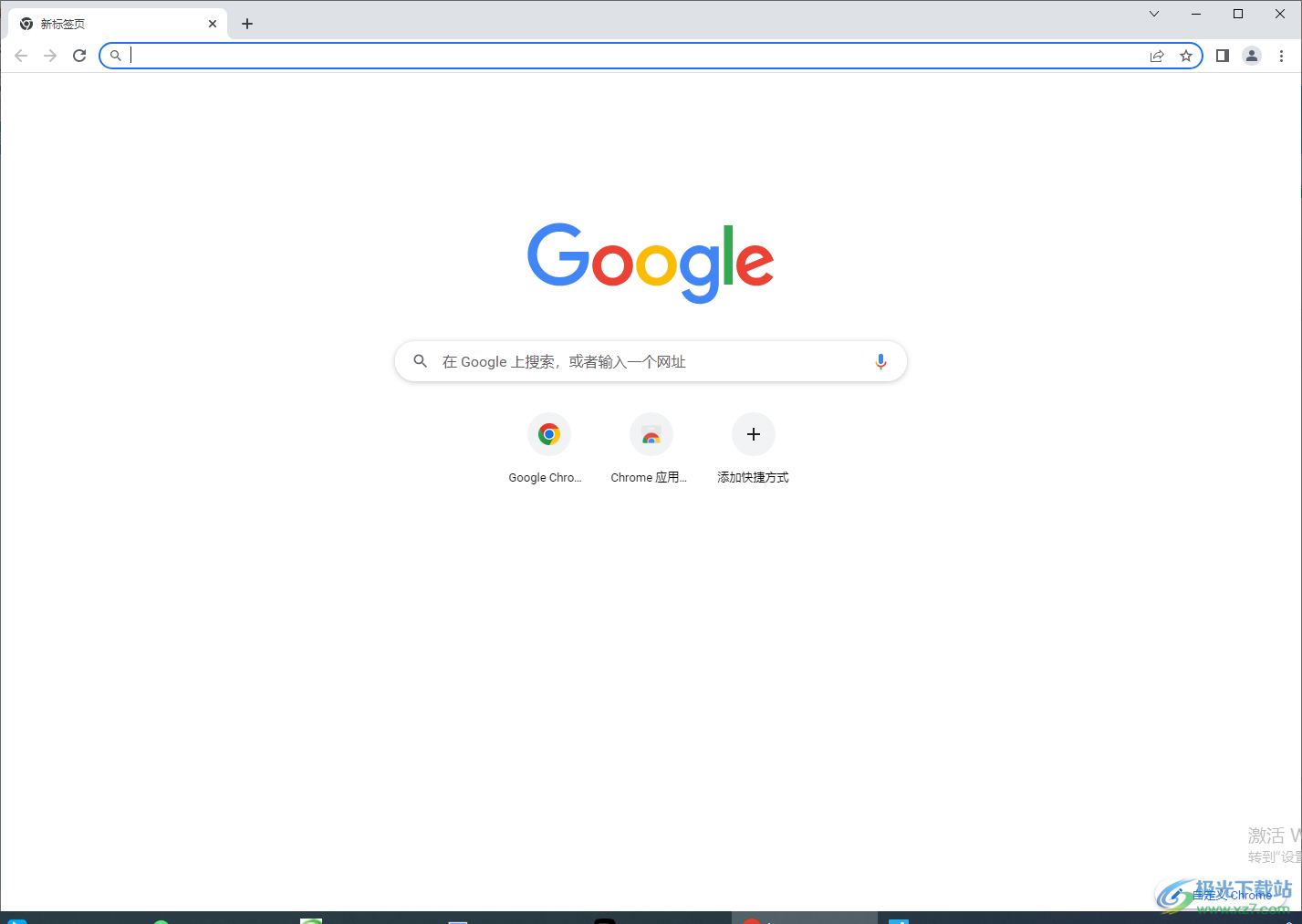
方法步驟
1.首先我們需要將谷歌瀏覽器打開,然后在右上角將三個點圖標點擊一下,在打開的下拉選項中選擇【設置】。
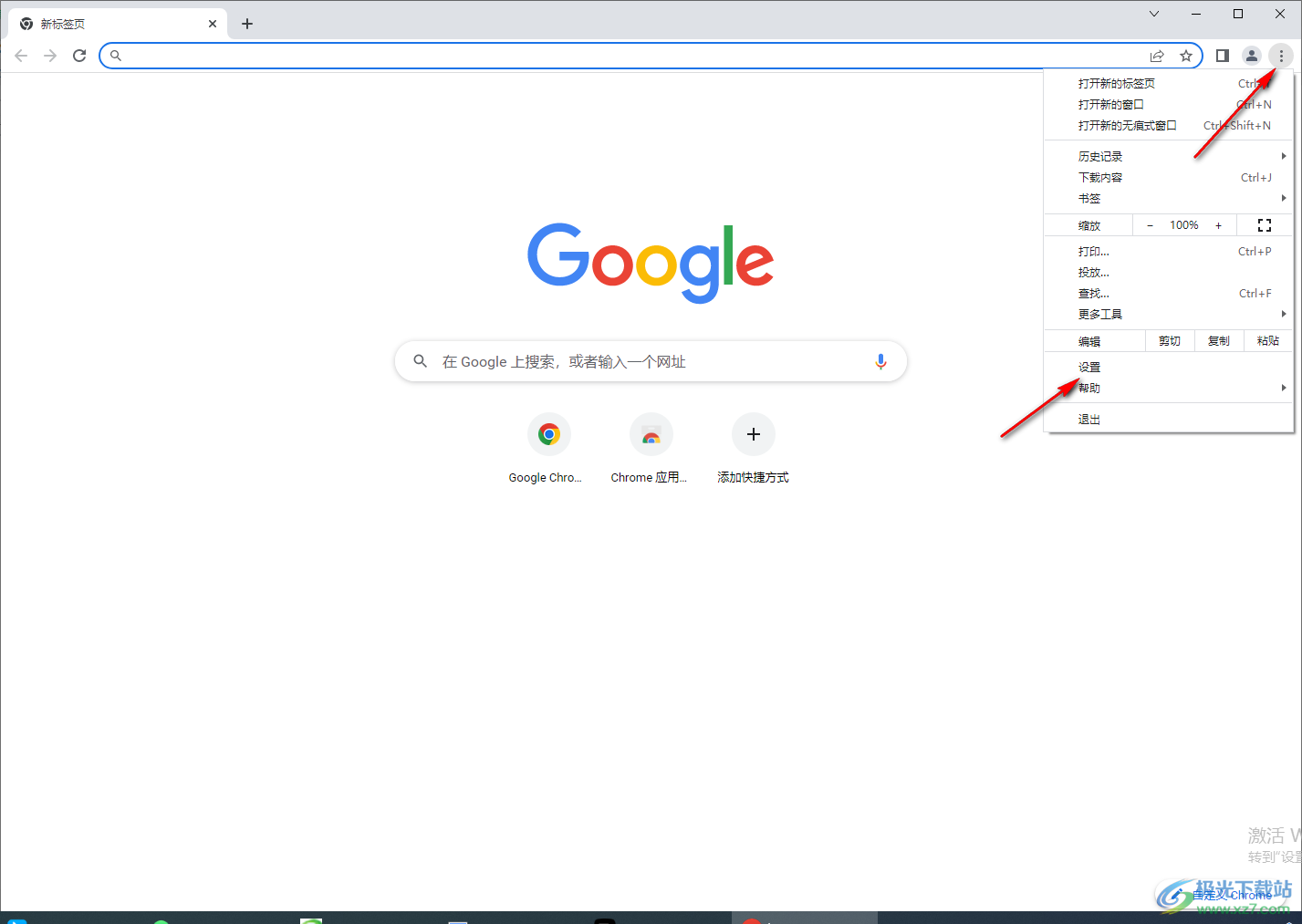
2.接著我們進入到設置頁面,在頁面的左側將【下載內容】這個選項進行單擊。
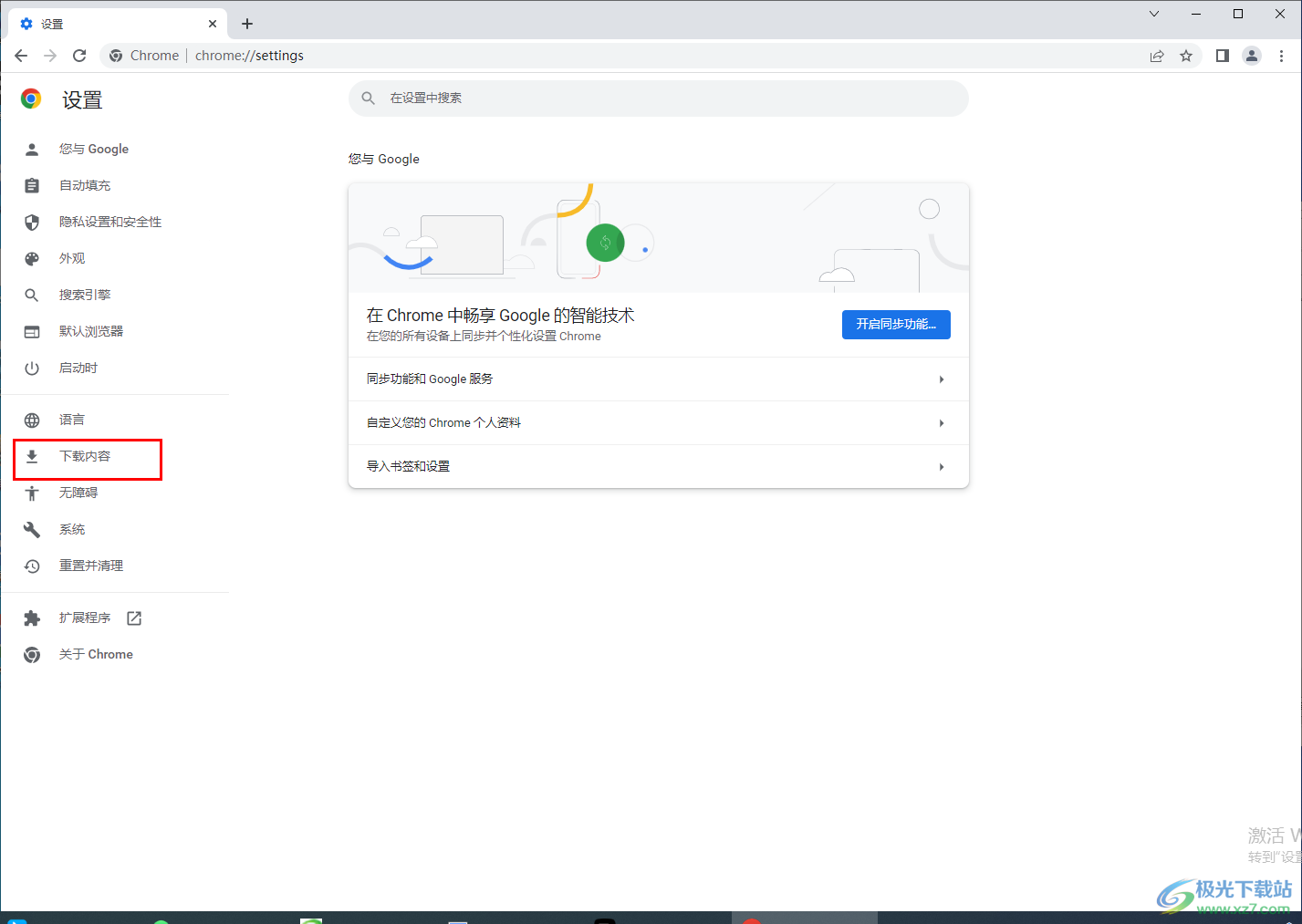
3.這時就會在右側的頁面上將【更改】按鈕點擊一下進入到本地文件夾頁面中。
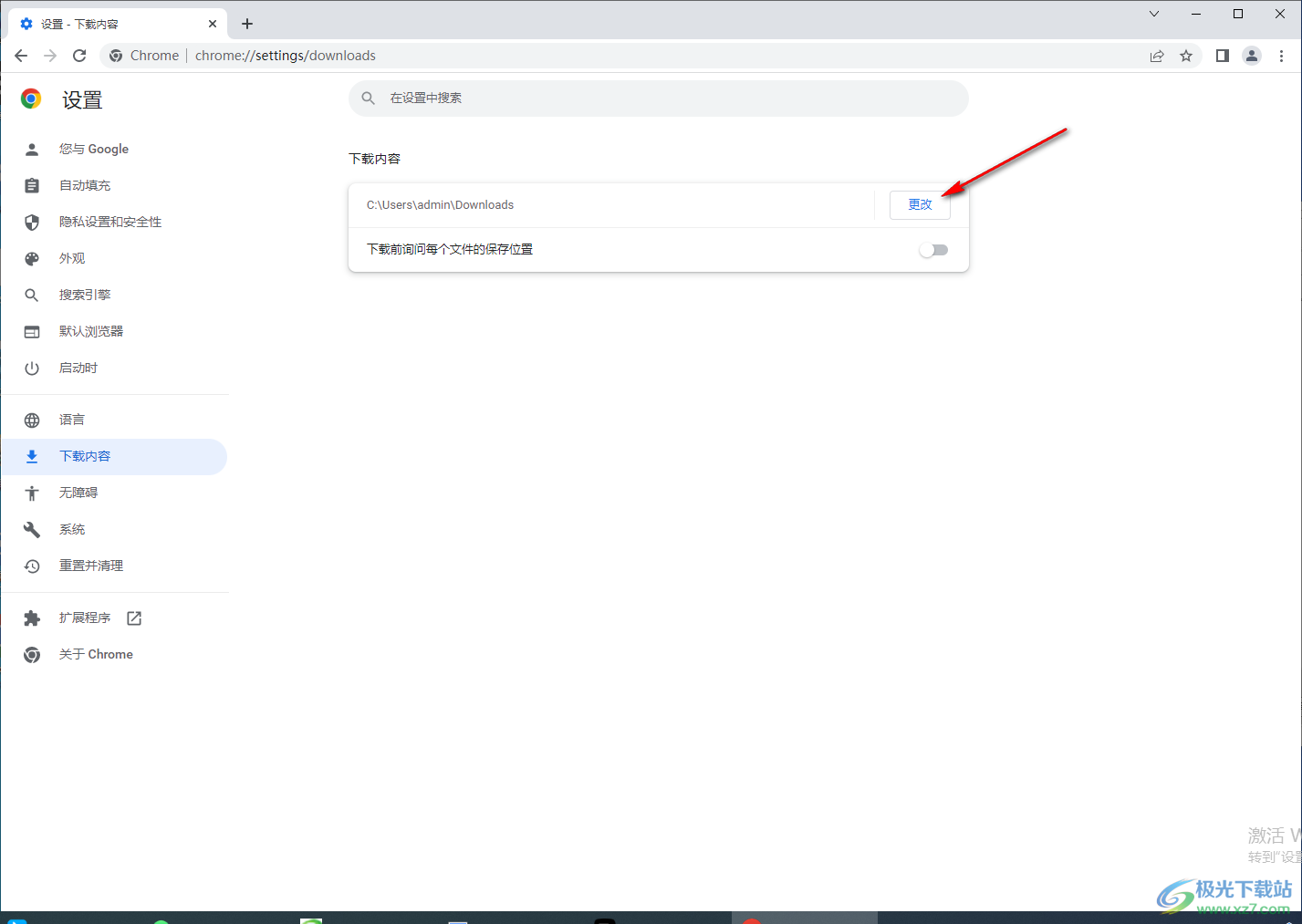
4.在打開的本地文件夾頁面中,我們需要選擇一個自己想要設置成默認路徑的文件目錄,選擇好之后點擊【選擇文件夾】按鈕即可。
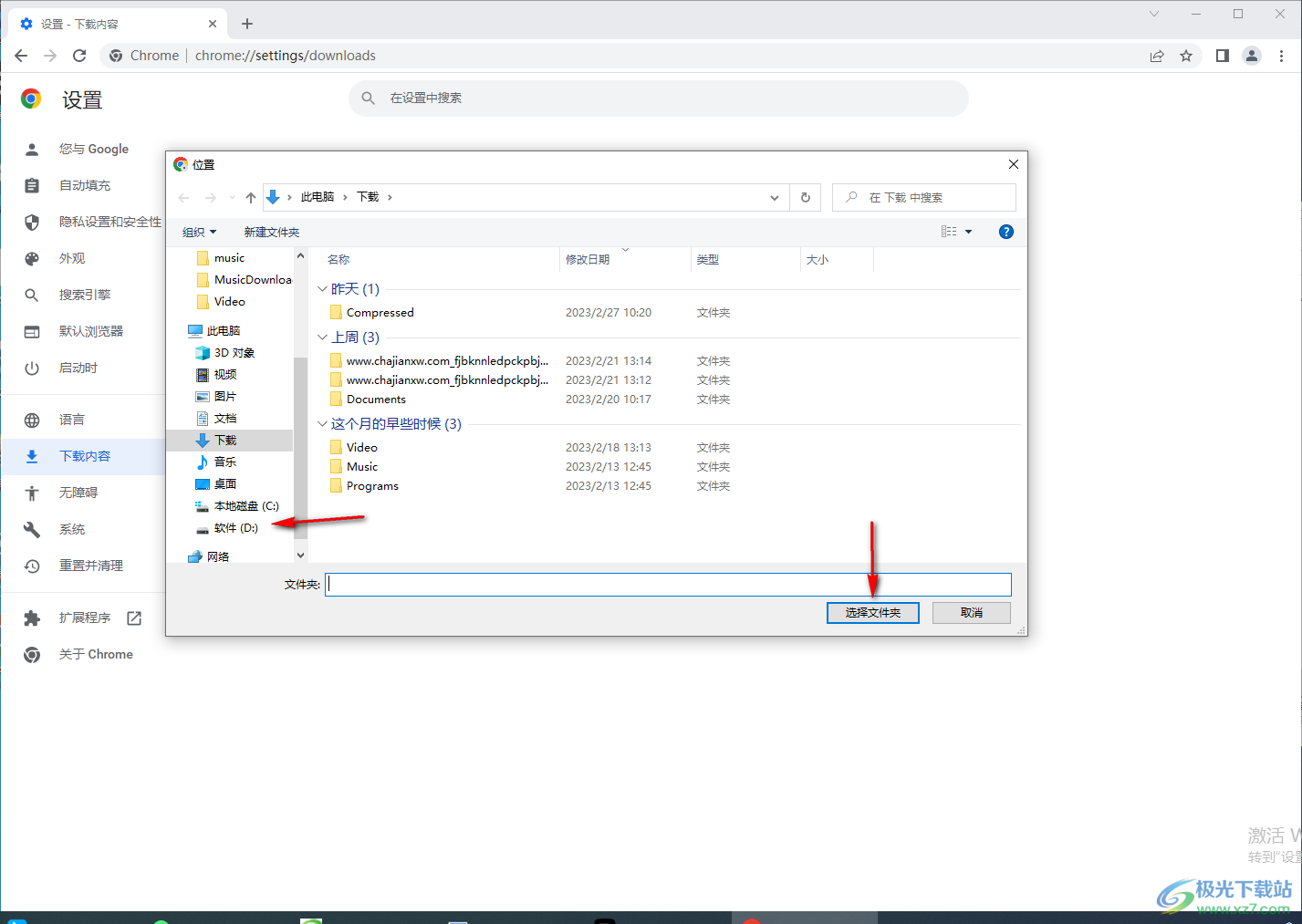
5.設置好默認路徑之后,返回到設置頁面中,你可以根據自己的需要將【下載前詢問每個文件的保存位置】取消勾選,那么當你下載文件的時候就不會彈出一個下載文件的窗口提示了,直接就會將文件下載到自己設置的保存路徑中。
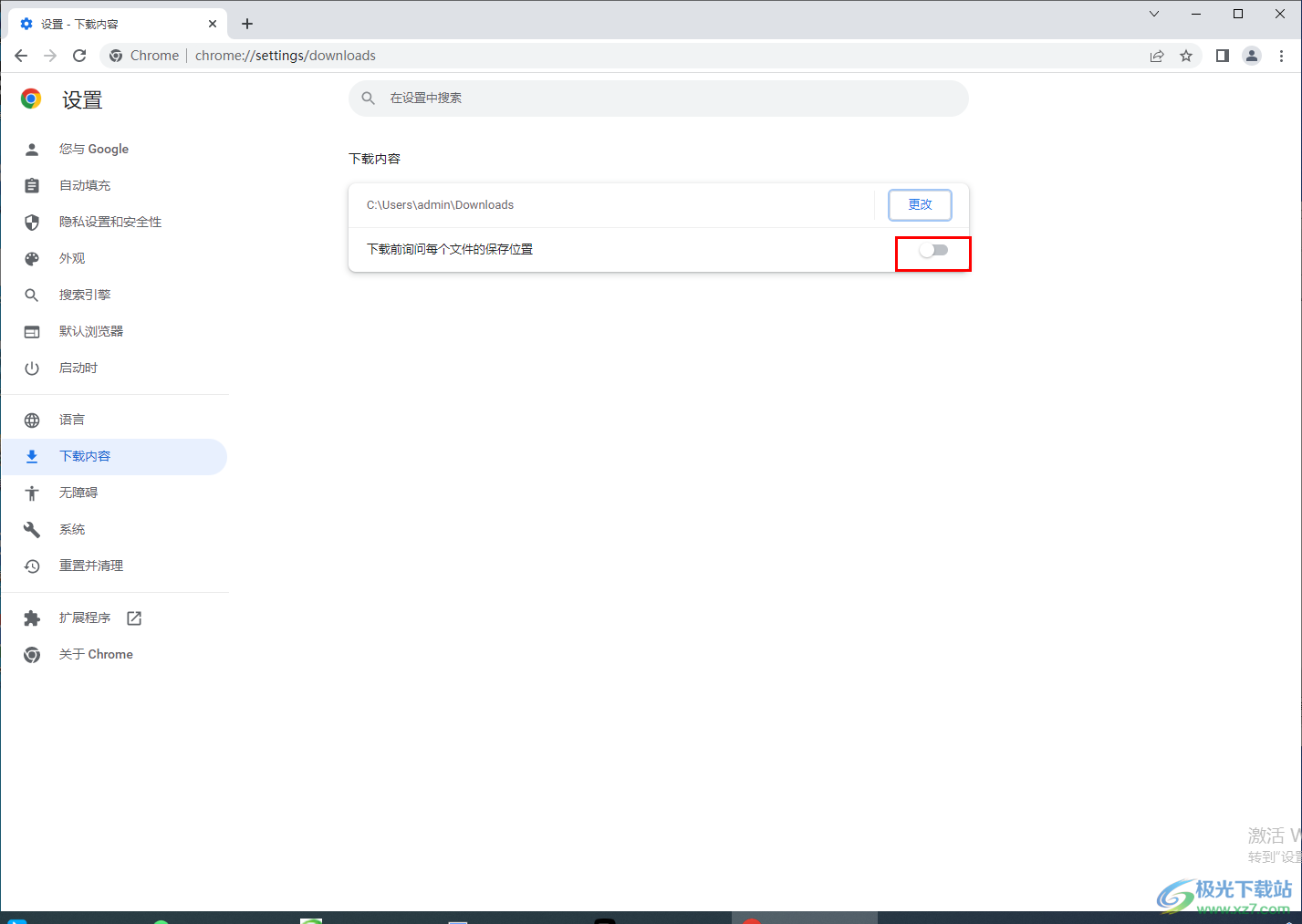
以上就是關于如何使用谷歌瀏覽器更改文件默認下載路徑的具體操作方法,很多時候我們想要在谷歌瀏覽器中進行下載文件,視頻等,你可以通過上述小編分享的方法教程,設置一下文件下載的默認路徑,設置好之后,在下載的時候就會直接將文件下載到自己設置的路徑中進行保存,需要的小伙伴可以操作試試。
相關推薦
相關下載
熱門閱覽
- 1百度網盤分享密碼暴力破解方法,怎么破解百度網盤加密鏈接
- 2keyshot6破解安裝步驟-keyshot6破解安裝教程
- 3apktool手機版使用教程-apktool使用方法
- 4mac版steam怎么設置中文 steam mac版設置中文教程
- 5抖音推薦怎么設置頁面?抖音推薦界面重新設置教程
- 6電腦怎么開啟VT 如何開啟VT的詳細教程!
- 7掌上英雄聯盟怎么注銷賬號?掌上英雄聯盟怎么退出登錄
- 8rar文件怎么打開?如何打開rar格式文件
- 9掌上wegame怎么查別人戰績?掌上wegame怎么看別人英雄聯盟戰績
- 10qq郵箱格式怎么寫?qq郵箱格式是什么樣的以及注冊英文郵箱的方法
- 11怎么安裝會聲會影x7?會聲會影x7安裝教程
- 12Word文檔中輕松實現兩行對齊?word文檔兩行文字怎么對齊?

網友評論